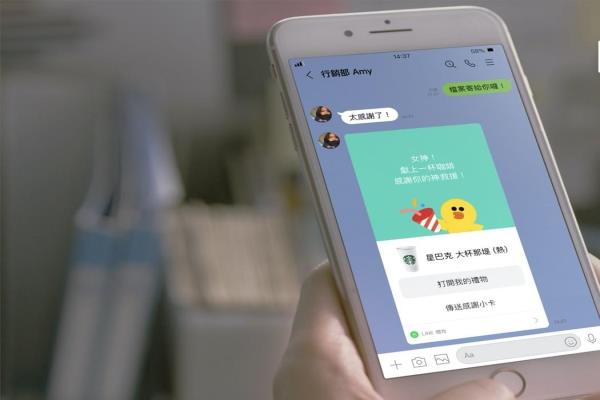如何清除 iPhone Safari 浏览纪录、经常参访网站、Siri建议
经常透过iPhone的Siri浏览器在浏览网站时,只要浏览过的网页都会被记录下来,甚至经常参访的网站和Siri建议也会显示在Safari首页上,如果iPhone或iPad装置习惯性会借给家人或另一半使用,对于个人隐私性比较高要求的用户而言,肯定会担心自己浏览过的网站纪录会被发现,这次就要来教大家如何清除iPhone上的Safari历史浏览纪录,以及删除iPhone经常参访的常用网站和关闭Siri建议。

清除iPhone上的Safari浏览纪录方法
开启SafariApp,点击下方“书签”按钮,切换至最右侧“浏览纪录”,会看见所有浏览纪录,如果要清除这些纪录,点击右下角“清除”即可。
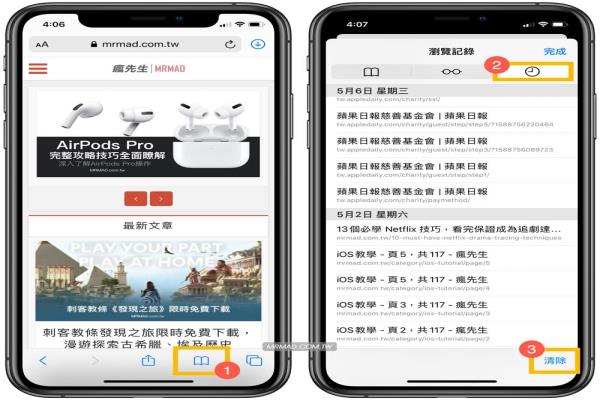
就能够选择过去一小时、今天、今天和昨天或所有时间,如要全部删除点击“所有时间”即可将Safari浏览纪录删除乾净。
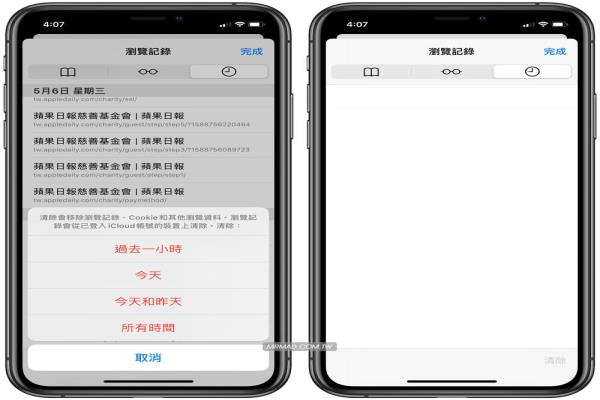
除了透过Safari内操作外,如果想要更快速删除浏览纪录,到iOS“设定”>“Safari”>“清除浏览纪录和网站资料”,最后选择“清除浏览纪录和网站资料”即可一件删除。
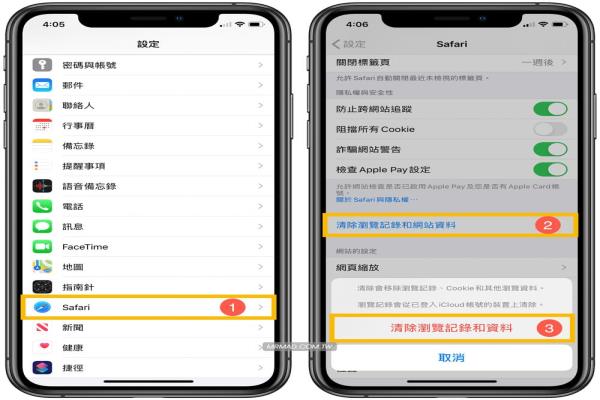
那么透过Safari浏览器删除和iOS设定内的删除两者看似相同,实际是不太一样,简单来说Safari内建删除功能,可以单笔或选择某些时间点删除,如果是想要一次删除Safari的浏览纪录、Cookie和其他浏览资料,就透过iOS设定内会比较快。
删除Safari经常参访的网站纪录
要是经常去某些网站,有些比较隐私网站会被列在Safari经常参访的网站上,如果要删除某个网站,就可以长按“网站图标”,会出现缩图预览和选单,点击“删除”即可。
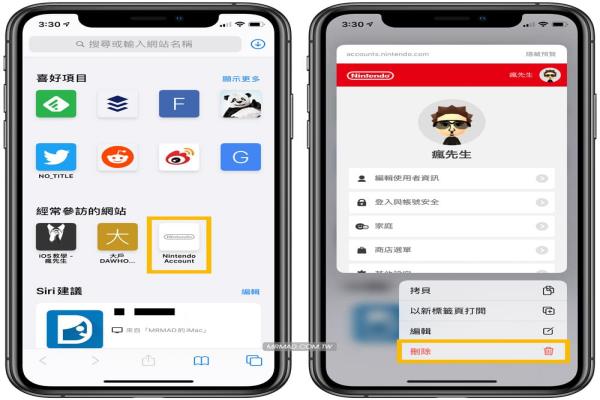
删除Safari上的Siri建议
在Safari浏览器首页上,会出现Siri建议区块,那要怎么关掉呢?
到iOS“设定”>“Safari”内,将“Safari建议”关闭。
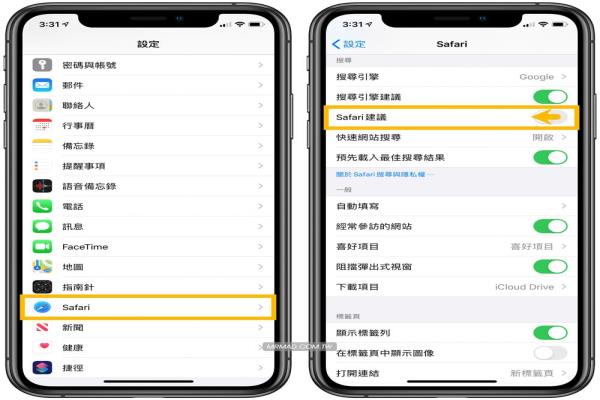
在Safari浏览器首页上就不会列出Siri建议区块。
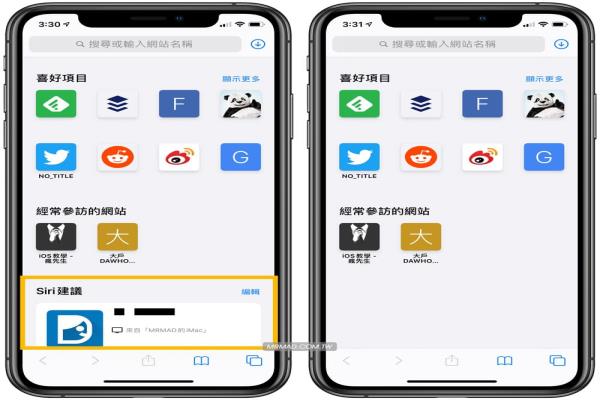
除了Safari以外,可能还会有人是常用Chrome浏览器来浏览网站,那同样也可以实现清除浏览纪录。
删除Chrome浏览纪录
开启ChromeApp,点选右下角“•••”,选择“历史纪录”。
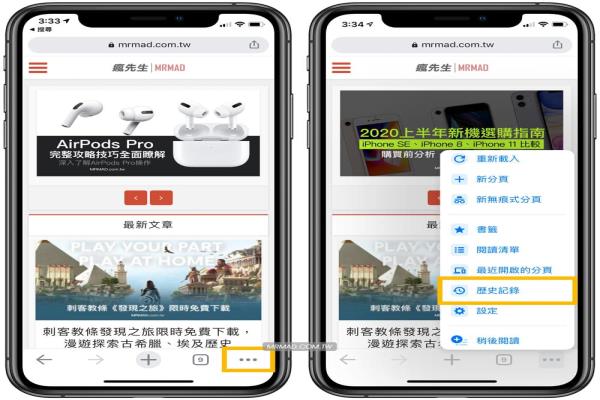
会看见过去曾经浏览过的历史纪录,如果要删除点击“清除浏览资料…”,再点选清除浏览资料即可删除。
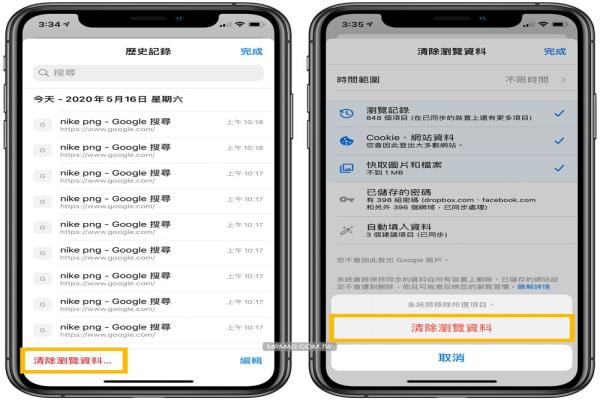
经由以上教学操作后,就能一键删除所有iPhone历史浏览纪录,当然也可以用在iPad设备上,是否感觉非常简单?


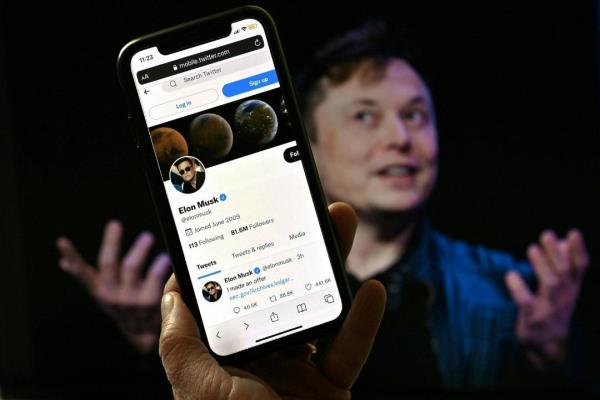

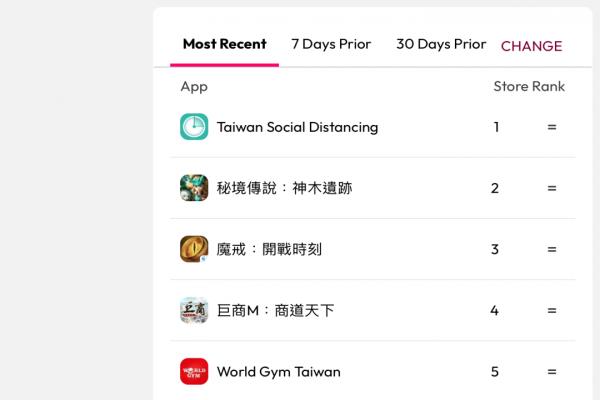
![[iTools教学]iOS与Android用户必装,手机资料专业管理软件“iTools”!](/uploads/allimg/lp/230319/apubfdg05ph.jpg)